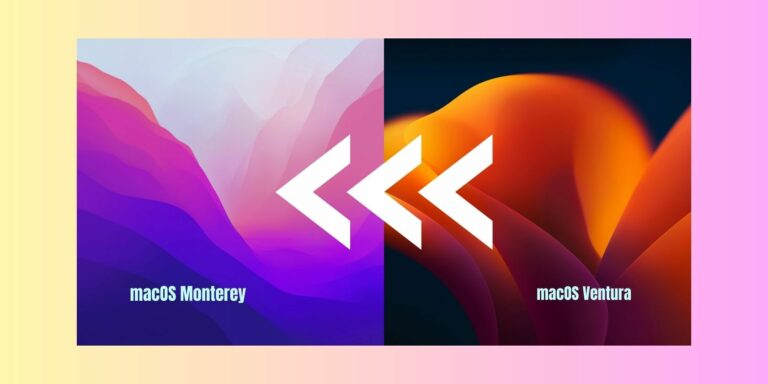Как скачать старые версии macOS
Замечательно, что Apple предлагает бесплатные обновления ОС, чтобы обеспечить безопасность и актуальность компьютеров Mac. Но бывают случаи, когда вы можете захотеть использовать более старую версию macOS на своем компьютере.
Вы можете захотеть использовать программу, которая не может работать на текущей macOS, или вам нужно установить операционную систему на более старый Mac. Или вы можете использовать более старую версию просто потому, что вам нравится ее интерфейс.
Мы можем научить вас, как установить старые версии macOS на ваш MacBook или iMac уже сегодня. Итак, следуйте инструкциям ниже, чтобы получить понижение версии своей мечты!
Убедитесь, что ваш Mac может использовать более старую macOS
Прежде чем вы сможете загрузить старую macOS на свой Mac, вы должны убедиться, что ваш Mac действительно может запускать программное обеспечение.
Программы для Windows, мобильные приложения, игры - ВСЁ БЕСПЛАТНО, в нашем закрытом телеграмм канале - Подписывайтесь:)
Некоторым старым версиям macOS, например macOS 10.13 High Sierra, для работы требуются 64-разрядные процессоры Intel, установленные на старых компьютерах Mac. Итак, если у вас есть Mac с кремниевым чипом Apple, например MacBook M1 или M2, вы не можете использовать High Sierra в качестве операционной системы.
Однако Mac 2017 года может работать с множеством разных версий macOS. Это сильно зависит от более старой macOS, которую вы хотите использовать, и Mac, с которым вы работаете.
Чтобы узнать, совместим ли ваш Mac с более старой версией macOS, вам нужно выяснить, какая у вас модель Mac, и проверить, соответствует ли эта модель техническим характеристикам ОС.
Чтобы увидеть модель своего Mac, щелкните меню Apple в верхнем левом углу экрана и выберите «Об этом Mac» в раскрывающемся списке. В окне, которое появляется чуть ниже номера версии macOS, вы найдете название модели вашего Mac и год выпуска.
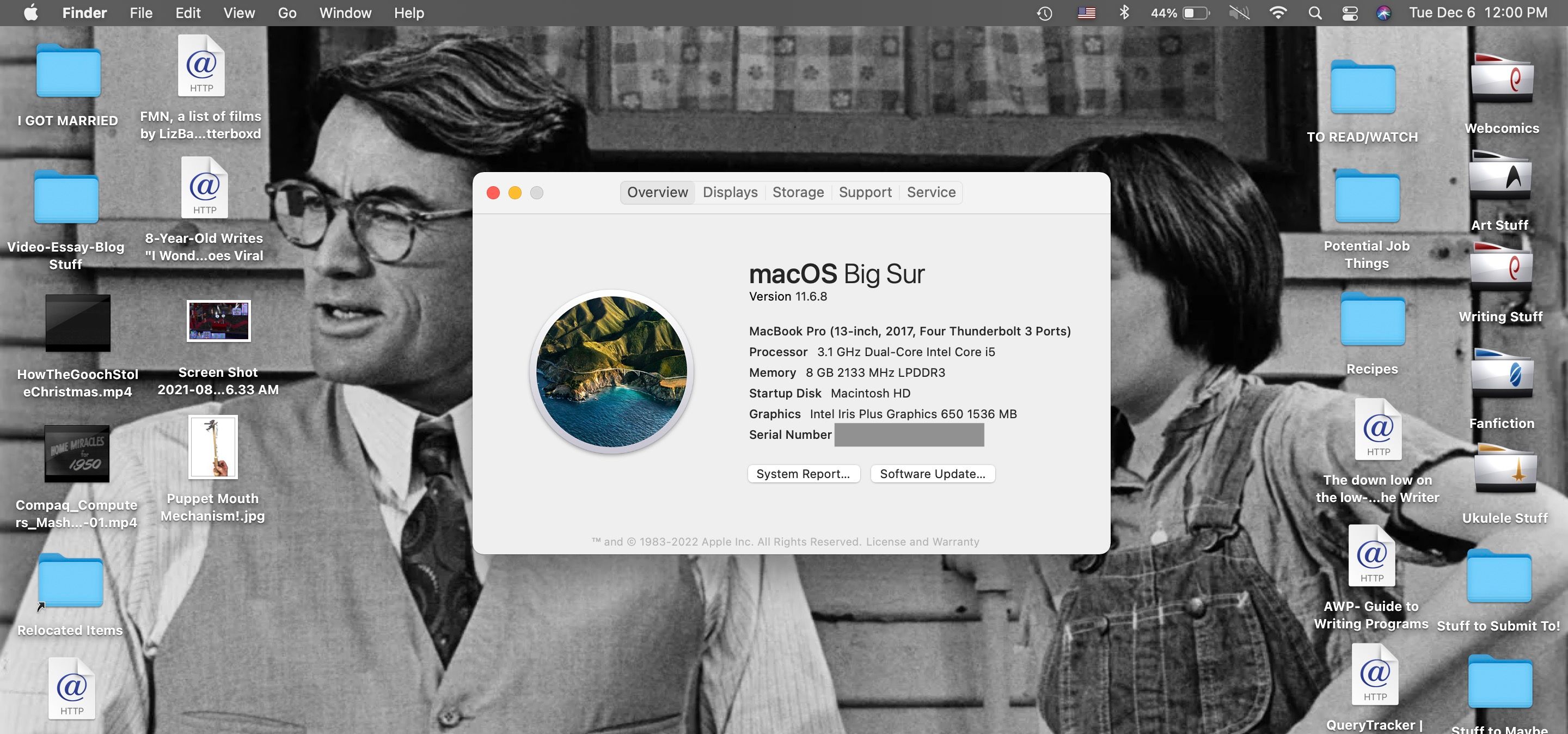
Чтобы убедиться, что ваше оборудование Mac совместимо со старой macOS, которую вы хотите загрузить, вы можете найти страницу этой версии на веб-сайте Apple и найти свою модель Mac в заголовке «Требования к оборудованию Mac».
Нажав на ссылку «Узнать о совместимости» на странице Apple версии macOS, вы получите еще более подробный список моделей Mac, которые могут использовать эту ОС.
Вот прямые ссылки на страницы технических характеристик нескольких версий macOS, которые помогут вам в поиске:
Решите, какую старую версию macOS вы хотите
Чтобы проверить, совместим ли ваш Mac со старой версией macOS, вам нужно знать, до какой macOS вы хотите перейти.
Разные версии macOS имеют разные возможности. Они поддерживают разные версии приложений и могут запускать разные типы приложений друг от друга, например, 32-разрядные и 64-разрядные.
Более старая macOS, которую вы можете захотеть, будет зависеть от ваших собственных потребностей и желаний для вашего компьютера (и, согласно предыдущему разделу, от того, какую macOS может запускать ваш компьютер).
Чтобы понять, какими возможностями обладают более ранние версии macOS, стоит проверить каждую версию операционной системы Mac, чтобы понять, какая ОС подходит именно вам.
Найдите и загрузите старую версию macOS
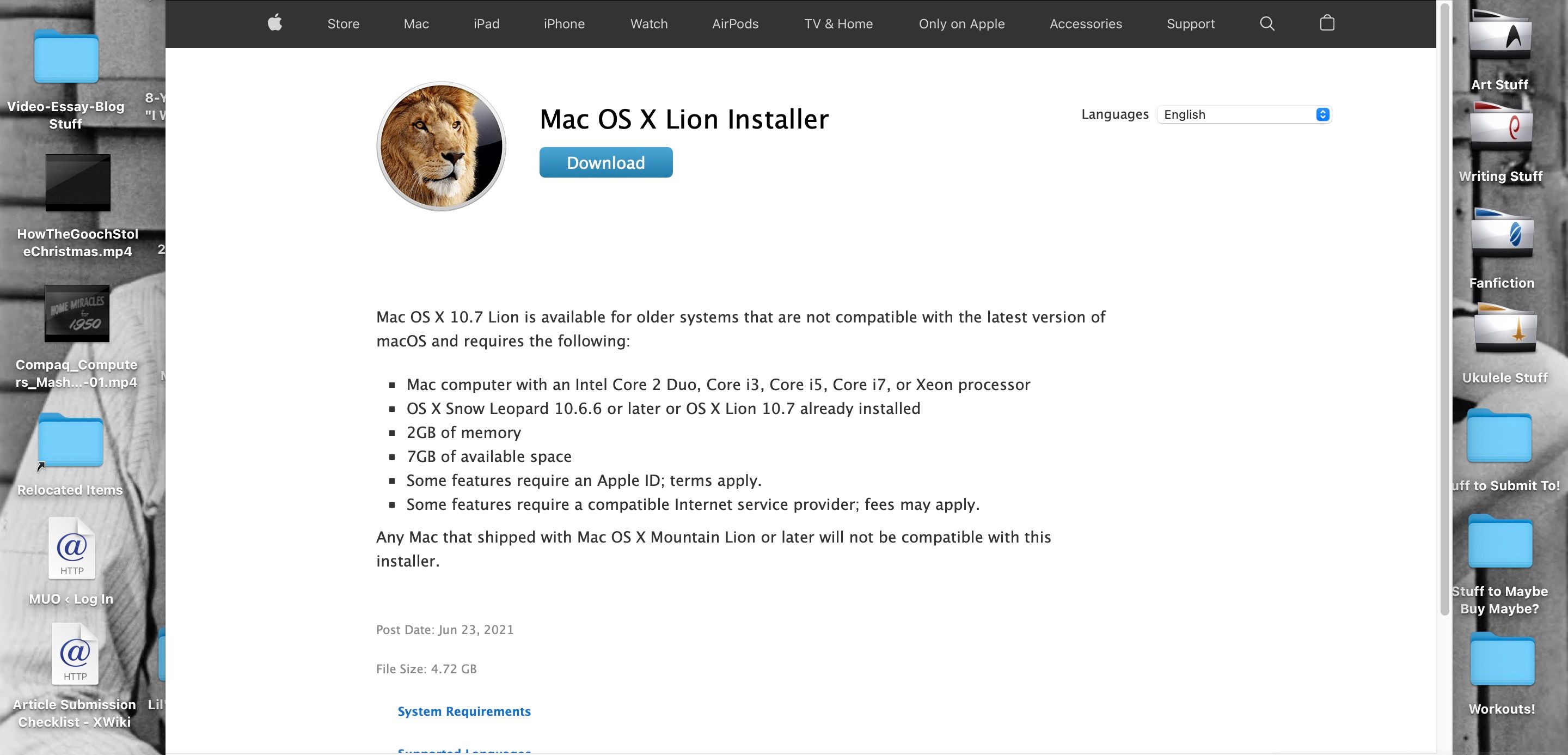
Теперь вы знаете, какие старые версии macOS могут работать на вашем Mac и какие вам нужны. Все, что вам нужно сделать на этом этапе, — это найти ОС, чтобы загрузить ее на свой Mac.
Мы хотим максимально упростить вам поиск этих старых версий macOS, поэтому ниже приведены прямые ссылки на то, где вы можете скачать установщики для этих операционных систем. Для некоторых вам нужно будет нажать «Установить», чтобы начать загрузку, но для других загрузка должна начаться после того, как вы нажмете:
Apple больше не предлагает ссылки для установки Max OS X 10.9 Mavericks, поэтому мы исключили его из этого списка.
Некоторые более свежие версии macOS доступны для загрузки непосредственно из Mac App Store. Вот прямые ссылки на те версии, где вы можете нажать Get, чтобы получить установочный файл:
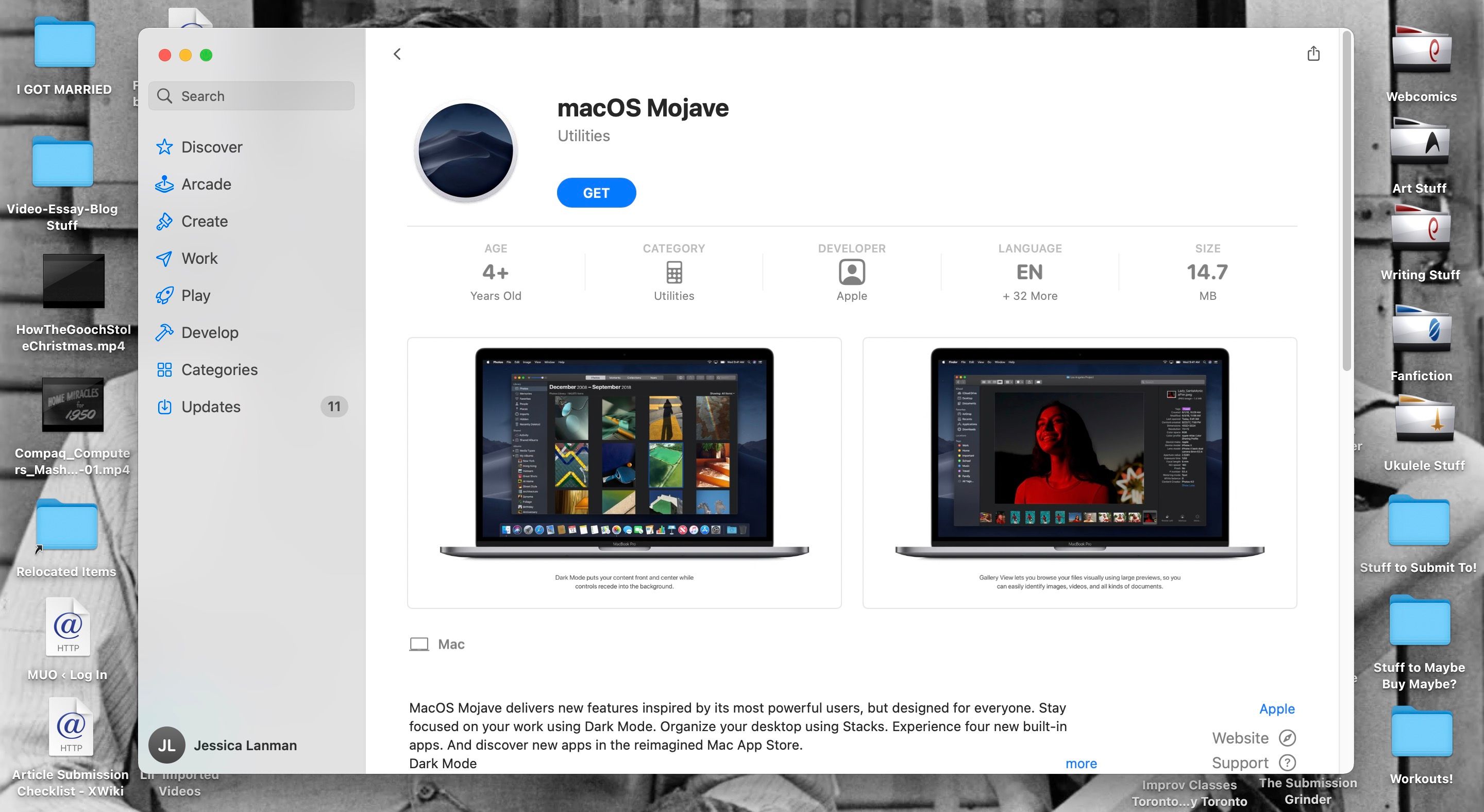
Если вас интересует версия macOS, выпущенная до Mac OS X Lion, вам потребуется найти для нее установочный диск. Эти старые версии поставлялись только на дисках — Lion была первой macOS, которую можно было загрузить в цифровом виде, — но диски, кажется, довольно легко найти на eBay, если вы готовы пойти за ними!
Установите старую версию macOS на свой Mac
После того, как вы загрузили установщик для своей старой macOS, установить ОС на ваш Mac довольно просто.
Дважды щелкните файл установщика .dmg, а затем файл .pkg внутри него. Установщик macOS теперь находится в папке «Приложения» — перейдите туда и дважды щелкните по нему. Установщик теперь откроется.
Если вы загрузили ОС через Mac App Store, установщик должен открыться после завершения загрузки. Если это не так, вы сможете дважды щелкнуть установщик в папке «Приложения».
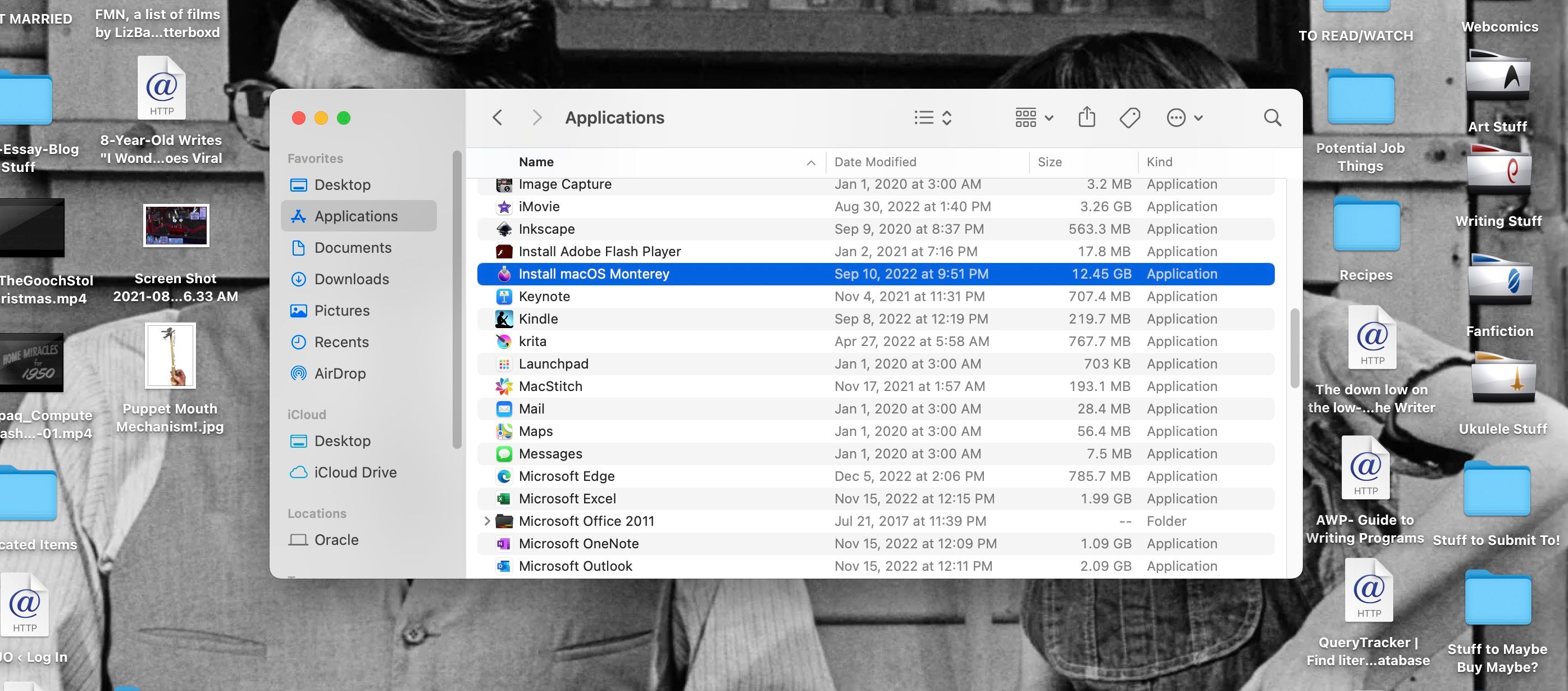
Оттуда следуйте инструкциям на экране, чтобы установить старую версию macOS, которую вы хотите, на свой Mac!
Чтобы получить более подробное пошаговое описание этого процесса, ознакомьтесь с нашим руководством по переходу на более старую версию macOS, где вы также получите отличные советы по резервному копированию вашего Mac перед процессом установки.
Получите старые версии macOS быстро и легко
Загрузить более старую операционную систему для старого Mac довольно просто, а также легко понизить версию macOS на современном Mac, чтобы использовать более старое программное обеспечение.
Просто следуйте нашим инструкциям выше, чтобы подтвердить совместимость между вашим Mac и версией macOS, которую вы хотите установить. Затем щелкните предоставленную нами ссылку для прямой загрузки и начните установку.
Мы надеемся, что загрузка старой версии macOS прошла успешно и вы не забыли сделать резервную копию своего Mac перед установкой программного обеспечения.